wps演示怎么制作动画
wps演示怎么制作动画
打开wps演示,新建一个空白的文档 
点击白色的页面,我们设置白的内容版面,随便插入图片进去
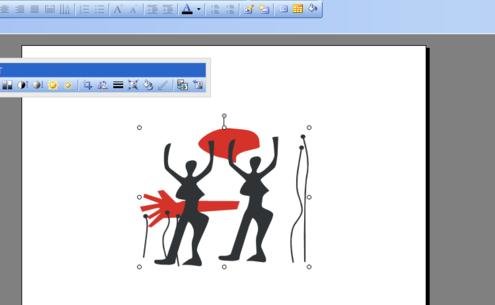
找到自定义动画设置

我们点击添加效果,可以自己找觉得效果不错的

我们还可以设置他方向还有速度,非常人性化
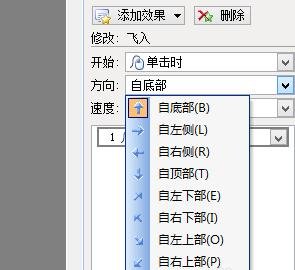
最后还可以设置退出的方式,您可自己都看看

更多精彩知识请关注wps教程
赞 (0)
wps演示怎么制作动画
打开wps演示,新建一个空白的文档 
点击白色的页面,我们设置白的内容版面,随便插入图片进去
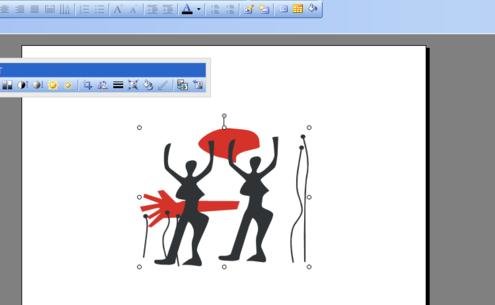
找到自定义动画设置

我们点击添加效果,可以自己找觉得效果不错的

我们还可以设置他方向还有速度,非常人性化
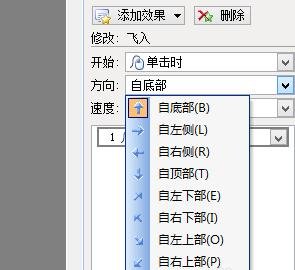
最后还可以设置退出的方式,您可自己都看看

更多精彩知识请关注wps教程